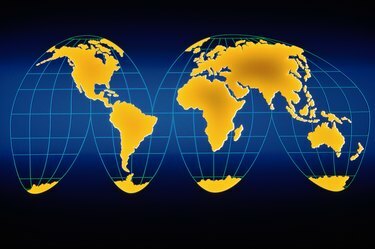
ArcMapin avulla voit luoda digitaalisen kartan ja täyttää sen tiedoilla.
Kuvan luotto: Comstock/Comstock/Getty Images
ArcMap valmistelee, käsittelee ja tulkitsee maantieteellisiä tietoja karttojen ja maantieteellisten tietojärjestelmien avulla luoden kartan, jossa on tietokerroksia eri kohdista. Se on kehittäjän Esrin ArcGIS: n pääkomponentti. ArcMapin avulla voit luoda kartan ja täyttää jokaisen kartan pisteen kyseiseen paikkaan liittyvillä tiedoilla, kuten sademäärällä, lukutaitotasolla tai korkeudella. Voit lisätä nämä tiedot määrittämällä kartalle alueet, joihin tiedot liitetään. Tämä prosessi edellyttää suljettujen polygonien luomista viivoista, jotka muodostavat alueen reunat.
Geotietokannan luominen
Vaihe 1
Avaa ArcMap ja luo uusi kartta Tiedosto-valikosta.
Päivän video
Vaihe 2
Valitse polyline-tietosi sisältävät SHP-tiedostot valintaikkunasta, joka tulee näkyviin heti, kun avaat uuden kartan. ArcMap luo uuden kartan valitusta tiedostosta polylineillä – yhteen ryhmitellyillä viivoilla.
Vaihe 3
Napsauta päävalikosta Tiedonhallintatyökalut ja valitse sitten Työtila ja myöhemmin Luo henkilökohtainen bruttokansantuote alivalikoista. Tämä vaihe luo uuden geotietokannan, johon voit syöttää polylines.
Vaihe 4
Valitse geotietokannan tulostussijaintikansio, anna sille nimi, kuten "example.mdb" ja napsauta "OK".
Vaihe 5
Napsauta alivalikoissa Tiedonhallintatyökalut ja sitten Työtila ja Luo ominaisuustietosarja. Aseta tulostussijaintiksi juuri luomasi tietokanta, esimerkki.mdb, ja nimeä tietojoukko helposti muistettavalla nimellä kuten "testi". Napsauta "Ominaisuudet" -painiketta valintaikkunassa ja tuo sitten haluamasi polygoni sisältävä SHP-tiedosto tiedot. Napsauta "OK".
Vaihe 6
Valitse päävalikosta Muunnostyökalut ja sitten alivalikon vaihtoehdoista Getietokantaan ja ominaisuusluokkaan geotietokanta.
Vaihe 7
Vedä SHP-tiedosto, jossa on pistetiedot ja polyline SHP, syöttöruutuun. Aseta lähtö geotietokanta juuri luomaasi tietojoukkoon, example.mdp/test ja napsauta "OK". Tämä luo tietojoukon, joka yhdistää polylinjasi tiettyyn pisteeseen kartalla. Tarkista tulokset päivittämällä kartta tietojoukollasi.
Polylinjojen muuttaminen monikulmioksi
Vaihe 1
Valitse päävalikosta Tiedonhallintatyökalut ja sen jälkeen alavalikoista Ominaisuudet ja Ominaisuus monikulmioon.
Vaihe 2
Valitse polyline-tiedostosi tietojoukkohakemistosta example.mdb/test syöttöominaisuudeksi.
Vaihe 3
Valitse pistetiedosto Label Feature -asetukseksi ja valitse tulosteelle nimi, kuten "example_polygon". Napsauta "OK" ja päivitä karttasi uudesta tiedostosta nähdäksesi monikulmion paikallaan.
Asiat, joita tarvitset
ArcGIS-ohjelmisto, mukaan lukien ArcMap
SHP (shapefile), jossa on polyline-tiedot kartalle
SHP (shapefile), jossa on monikulmiotiedot kartalle
SHP (shapefile), jossa on pistetiedot kartalle
Kärki
ArcGIS-tiedostot koostuvat viivoista, polygoneista ja pisteistä. Kaikilla polygoneilla on myös piste- ja viivatiedot, minkä vuoksi sinun on yhdistettävä tietosi geotietokantaan ennen polygonin luomista.
Tarkista polygonisi tarkkuus ja johdonmukaisuus tietojesi kanssa. Muokkaa geotietokantaa, jos löydät virheitä.
Kokeneille koodaajille ArcGIS tarjoaa myös koodiratkaisuja ominaisuusmuunnoksiin. Tavallisissa tapauksissa saatat myös pystyä etsimään koodia sille, mitä haluat saavuttaa, ja yksinkertaisesti ohittaa sen hakemistoon.
Varoitus
Tallenna työsi usein. ArcMap on vankka ja raskas ohjelma, joka voi jäätyä hitaissa käyttöjärjestelmissä.



